极简从路由器开始——基于群晖系统下的All in One
创作立场声明:技术交流,值得买现在的用户很多,希望通过这个平台跟更多的人交流分享。平时有空也会写一些关于nas和路由的文章。
网络在提速,运营商的带宽一年比一年大,家里设备也在增多,万物互联的时代还没到来但也不远了,网络需求也在迅速增加,电影、游戏、下载、移动办公等等。以前出门左拐买个回来、存在感非常低的路由器,性能开始抓襟见肘,反应迟钝,原厂提供的固件也已经不能满足我们对网络的需求。
玩家开始了新的探索,入高性能路由器刷第三方固件解锁路由新功能或者直接入软路由,彻底摆脱硬路由的各种限制和瓶颈。软路由/刷第三方固件的路由+NAS的组合已经进入到了越来越多的人的生活里去。虽然家里设备也是越堆越多,但负载却越来越低,设备并没有被很好的利用起来。
并且管理复杂,添加一个功能或许就要入一个设备,家里领导对着已经溢出来的弱电箱虎视眈眈……
我们今天就把我们的路由器塞进我们的群晖里去
群辉系统是有自带路由功能的
这两个地方稍微配置一下就可以在几分钟内布设好一个路由功能,点开了下,基本就是解决了转发的问题,也就是提供了最傻瓜的路由功能。
带过,我想要的不仅仅是这个。在这里!
就是这个软件,Virtual Machine Manager。
它的安装方式是首先打开命令界面,然后输入”ssh -p 22 root@***.***.***.**”,(⊙o⊙)…对不起,我频道错了,我切换一下,群晖的Virtual Machine Manager安装方式是一键安装,找到然后点一下,完成了。
O__O “…,这还是linux吗?嗯,是的。
安装:下一步→下一步→……完成
启动:下一步→下一步→……完成
群晖或许是这个世界上对小白最友好的linux系统了
强大的虚拟机,提供了无限的可能!提到群辉的虚拟机,第一个脑子里冒出来的是docker,这种一键式部署还有不弱的效率,已经捕获了一批又一批的用户。但今天不用docker,而是套件中心中的Virtual Machine Manager。
其实它就是VM,有它的存在就可以在NAS中安装例如Windows或者ubuntu等系统。可以用于测试软件工具,不担心搞坏主力机。更多的时候,可以通过它给我们的群晖赋能,实现更多的功能。
添加一个镜像进去先,我选择最简单最简单的最简单的爱快x86来练练手
琳琅满目,各种镜像格式应有尽有。我选择了32位系统,因为64位系统要求提提供4g及以上的内存,对于一个路由要坑我4g内存,门都没有!
好了,镜像准备好了。对于这样的镜像管理,还是要点赞的,方便切换系统或者更换镜像,如果你打算虚拟多个系统的话。
之后就是网络设置了,这也是all in one搭建中最难理解的部分了。
我们点开我们vm的网络界面,看到已经有一个default vm network的交换机存在了,这个就是我们的lan了
我们选择它然后点编辑,进设置页面把我们即将要用作wan的端口从这个交换机剔除出去。
之后我们就可以新建一个交换机把我们刚才剔除出去的网口添加到新建的这个交换机里面去
在网络类型中有两个选择一个是external一个是private,既然我们要连接外部网络,所以在wan中选择的是external。External是外部网络的意思,private是专属网络的意思,如果我们的DSM里存在多个虚拟机,且他们之间有通信的需求,它就是用过private的虚拟机通信。简单点说就是我们虚拟了两个交换机,一个是放在我们的DSM外面用来联通上级网络,一个是放在我们的DSM里面,用来解决我们宿主机和虚拟机之间的通信。显然,WAN我们是选用external。
把我们的外部网络的网线插进刚才从default vm network剔除出去的网口,也就是我们刚才设置的wan口,网络架设部分已完毕,可以开始装虚拟机了
路由系统基本都是基于linux的,无脑选就是了
选择我们刚才上传上来的爱快镜像
对于路由系统,我给的资源是极其少的,不认为它需要什么性能。当然,之后介绍的openwrt的话,可能会稍微给多一些些,但也只是一些些。宝贵的系统资源当然要用在其他更关键的地方。
把两个网口给添加进去
自动启动必须点开!否则……画面太美,我不敢想象
点开机……系统呢?界面呢?莫慌,点下连接,窗口就出来了。
再按下回车
我这个是已安装好了的,第一次进爱快系统的时候是要求安装的,提示是否安装到磁盘里,我们选择yes,安装完毕后,爱快系统会自动重启。
启动完毕后,我们继续按回车键,就能出来网络配置界面了
根据提示我们设定好LAN口就可以了,WAN的设置等进爱快的web设置页面后再设置不迟。
因为爱快初始设置是不会启动DHCP服务器的,即便我们的电脑连接了LAN口,也不会分配IP给我们的,需要在电脑网络上设置手动ip。
WIN端配置:右击网络→更改配置器设置→右击本地网络→双击IPV4设置,填上IP地址:192.168.1.X,这个X可以等于2~254之间的任何一个数字;子网掩码255.255.255.0;网关地址:192.168.1.1,这个地址也就是我们的爱快地址了。
MAC端设置:启动台→系统偏好设置→网络→手动,填上上面说的配置。
至此虚拟机部分结束。
进爱快绑定wan口网卡
点两个地方都是可以配置的,我选择第二个。
选择空闲的网口,点击绑定,进内网网设置你的外网接入类型,进dhcp服务器里设置dhcp服务端,别忘记点重启dhcp服务器。自此,爱快上网设置部分完毕。接下去来看看,爱快的一些黑科技了。
爱快当家头牌产品,流控。
探花DNS加速
以及其及其他
愉快的跑个分,看下概况:
跑满千兆稳稳的,可怜我的上行,坑爹的电信啊。虽然平时够用,但这3:100的上行比,心塞还是心塞。
你以为这样就够了吗?不不不,还在后面:
在爱快下,继续搭建旁路由OPENWRT,实现爱快所不能提供的网络管理工具,嗯,注意是不能提供的以及许许多多的插件。
实测过程中,发现LEDE启动碰到了困难,最新版本的LEDE(v2.31)在群辉的VM下启动会无限重启,猛的一顿搜索,发现是LEDE的问题。更换版本低一些的LEDE可能可以解决这个问题,我们这里换个OPENWRT(以下简称OP)的固件,换大雕的OpenWrt R9.6.1 ,一切正常。
首先是建立关系,设置下旁路由。很多人的理解是,就是二级路由,但因为dhcp服务器依旧还是爱快,所以我固执的认为这是旁路由设置。
简单点说就是在爱快的网关地址里填上OP的地址,在OP的网关地址里填上爱快的地址。这样网络流量进出就会先经过OP,OP下的插件功能就可以全部得以实现。例如去广告等,这些事常规操作,这里强烈安利一波OP的DNS加速,它是比爱快下的dns加速还要好用,爱快下它仅仅只能填进去两个DNS服务器,但是在OP下,这个数量就没了限制了;
网络➡Turbo ACC 网络加速➡dns加速,然后填入一大串的dns服务器的地址,把你知道的dns服务器全部都填写进去,用逗号隔开即可,点击保存应用:在爱快和op的dns服务器里都填上op的地址,至此,op的dns加速设置完毕。
168.126.63.1,112.121.178.187,176.103.130.130,202.55.21.85,1.1.1.1,4.2.2.1,223.5.5.5,223.6.6.6,180.76.76.76,119.29.29.29,1.2.4.8,63.223.94.66,168.126.63.2,114.114.114.114,114.114.115.115
OP下的的例如去广告、QOS都是一键式的,找到,点击,确认,就可以设置完毕了。
最后,我们简单的测试下在千兆网络下,我们的群晖能不能扛得住
从我们的DSM上拖一部电影下来,千兆满速稳稳的
我们的软路由一切正常,极限测试需要由于小编现在环境受限,下次单独开篇测试一下,究竟我们的群晖下的vm虚拟出来的软路由极限在哪儿,请期待。
好了。本次的演示就到此结束了,期待下次再见,( ^_^ )/~~拜拜





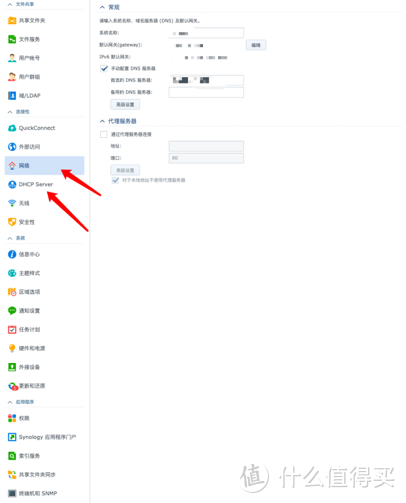
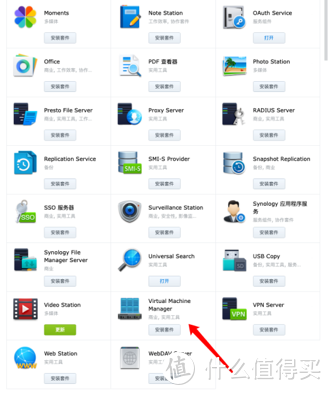
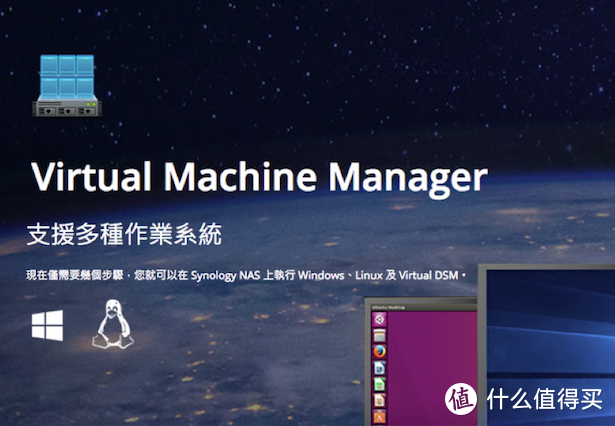
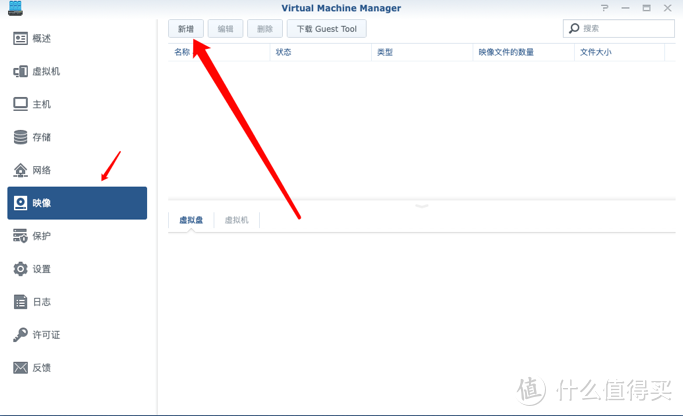
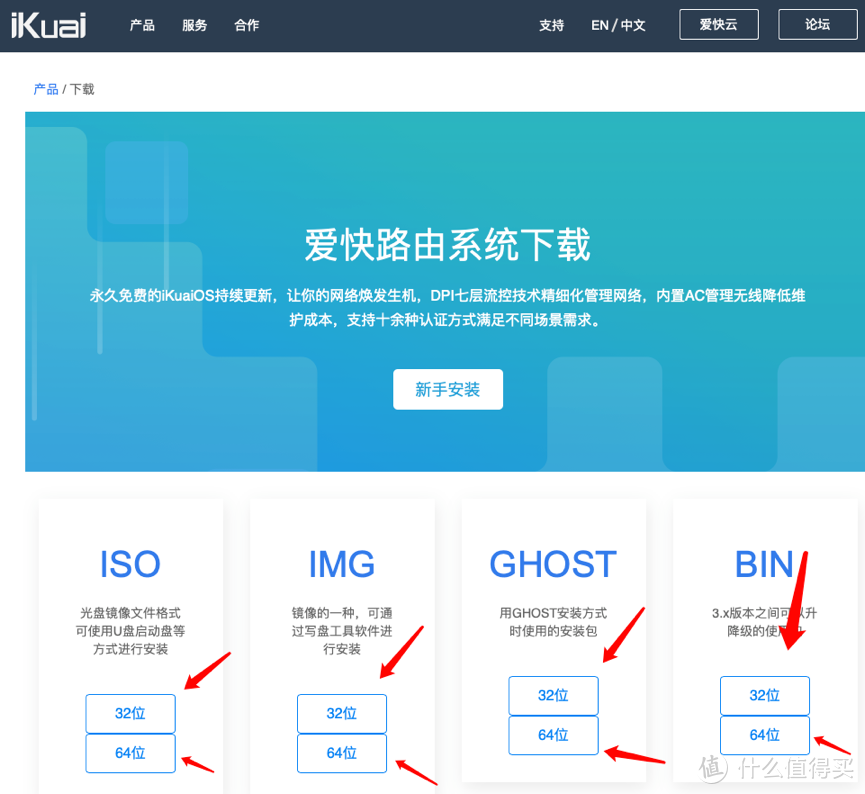
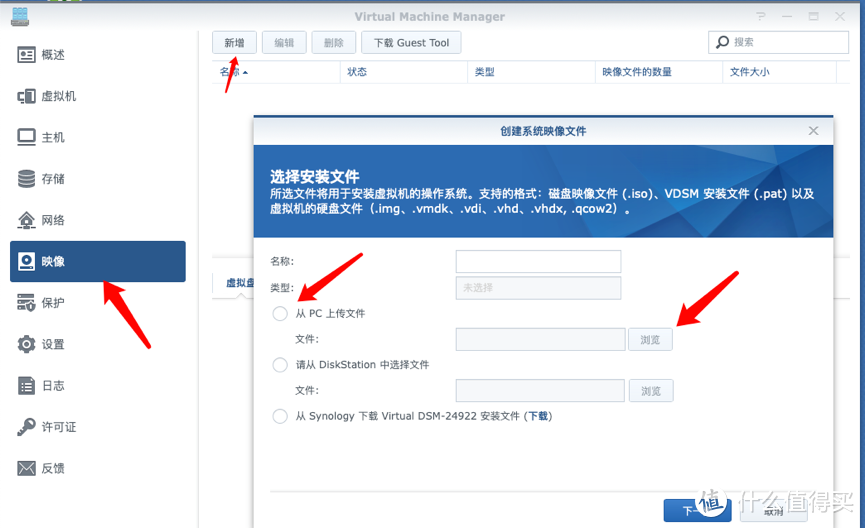
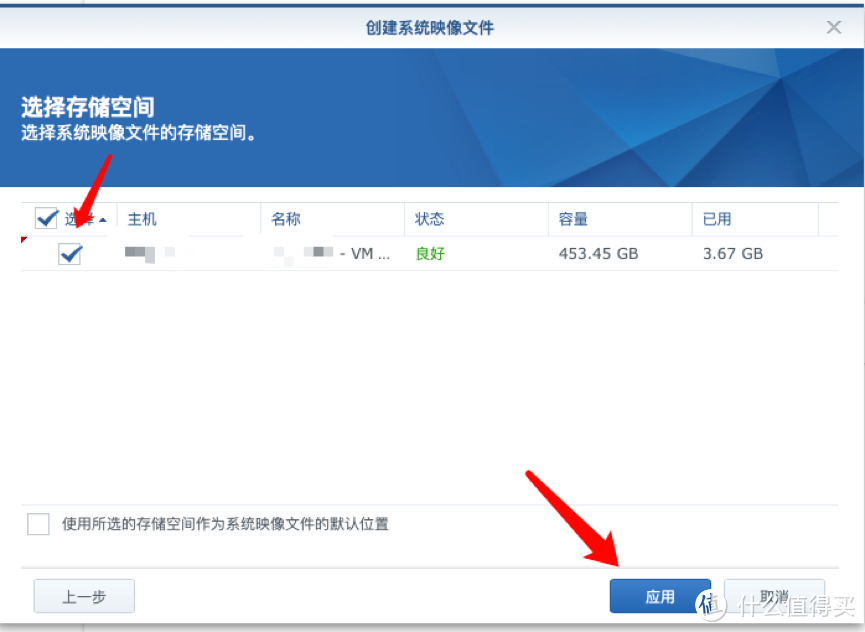


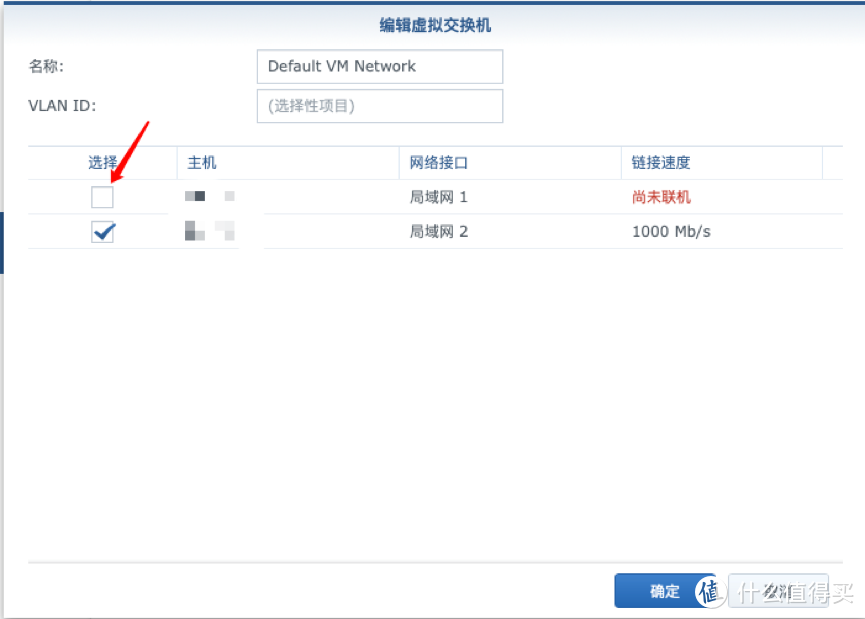
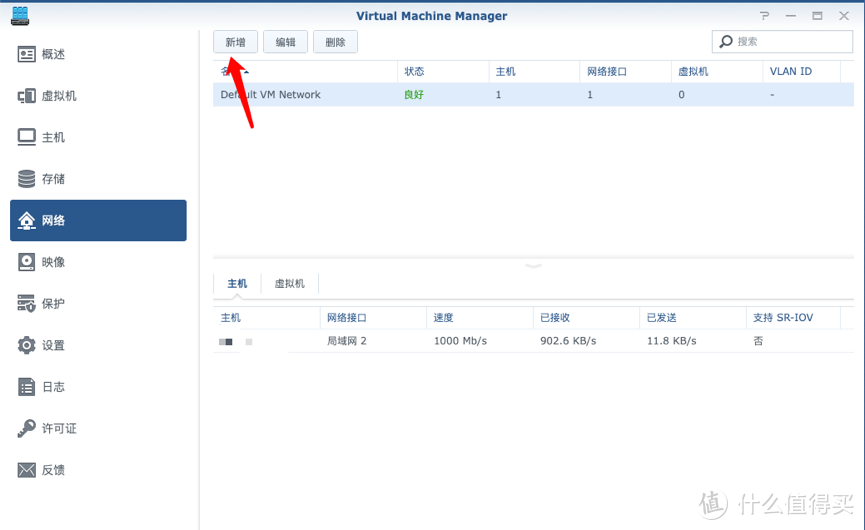
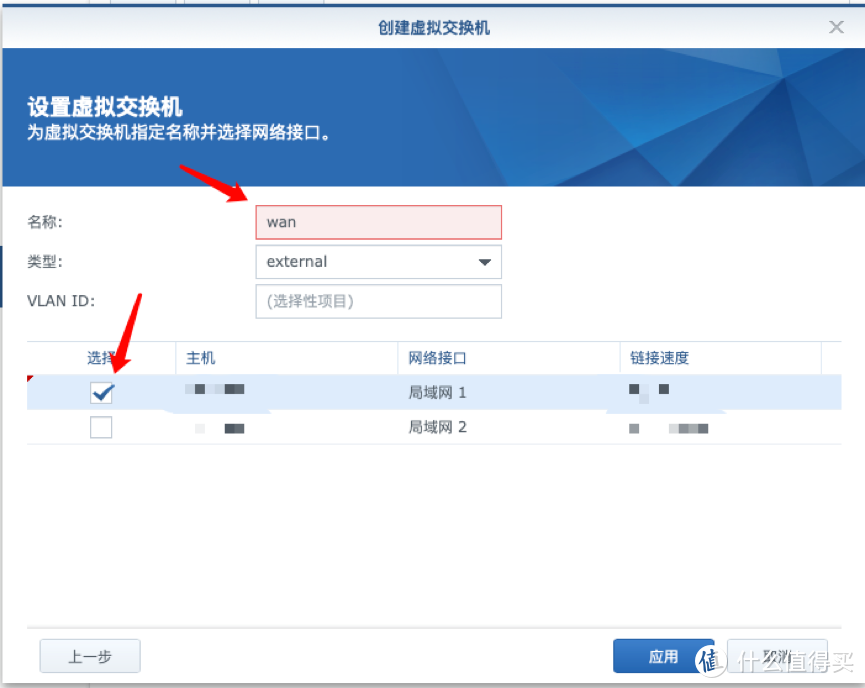
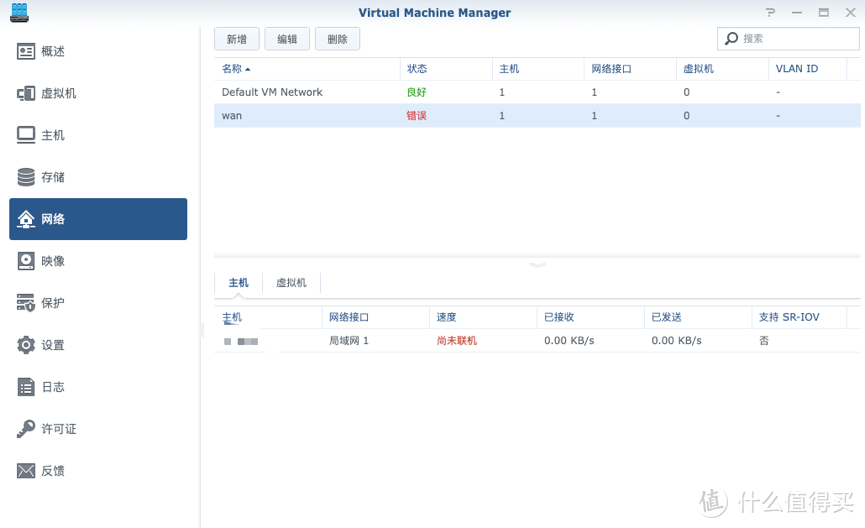
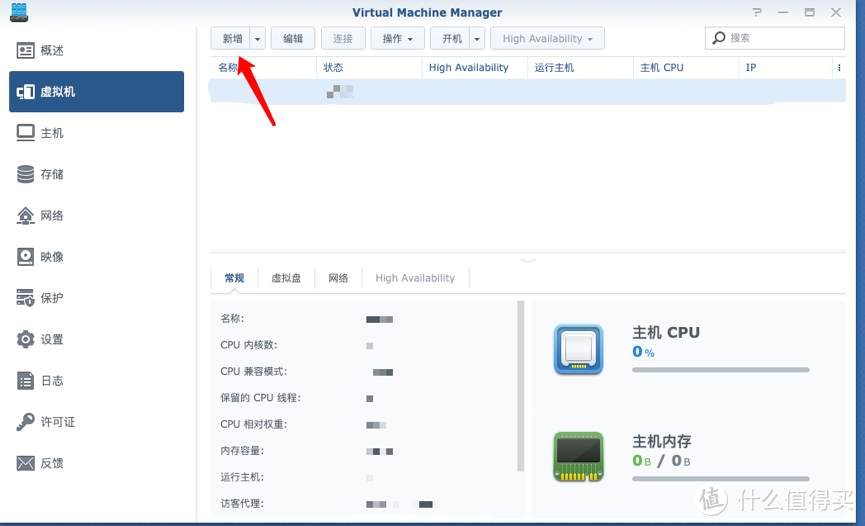
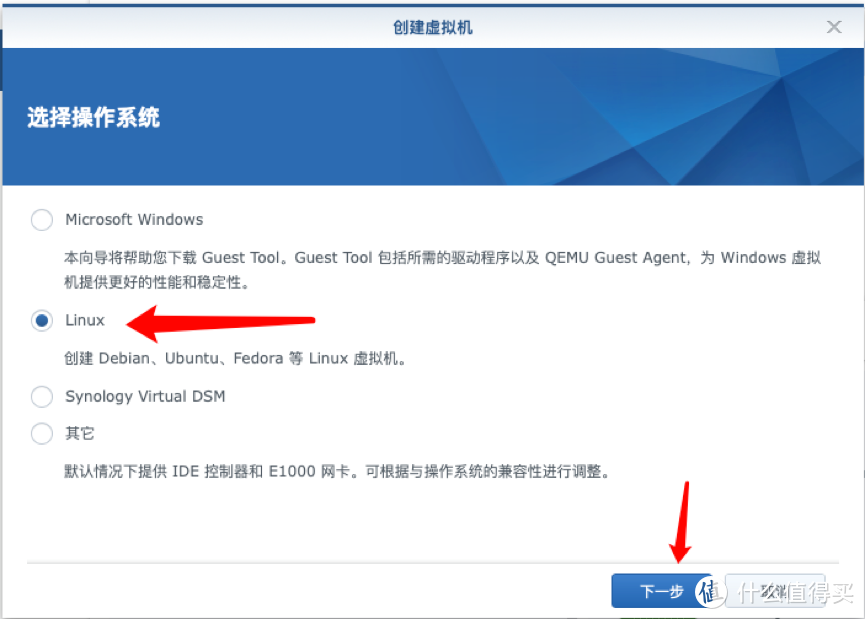

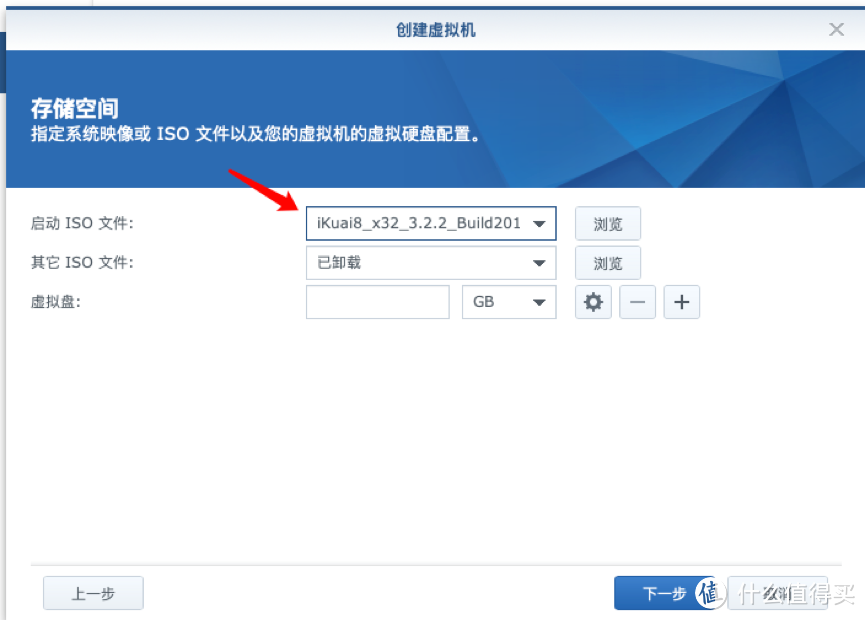
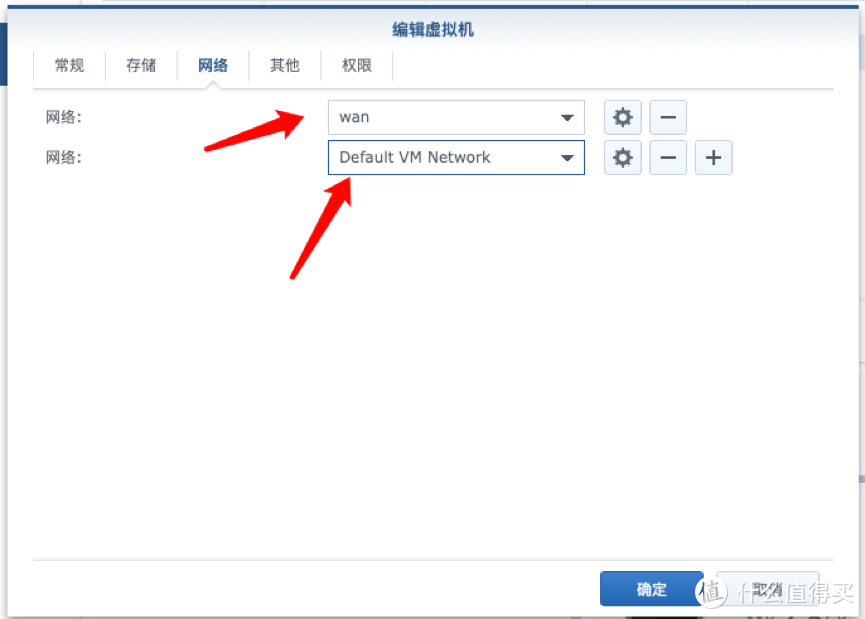
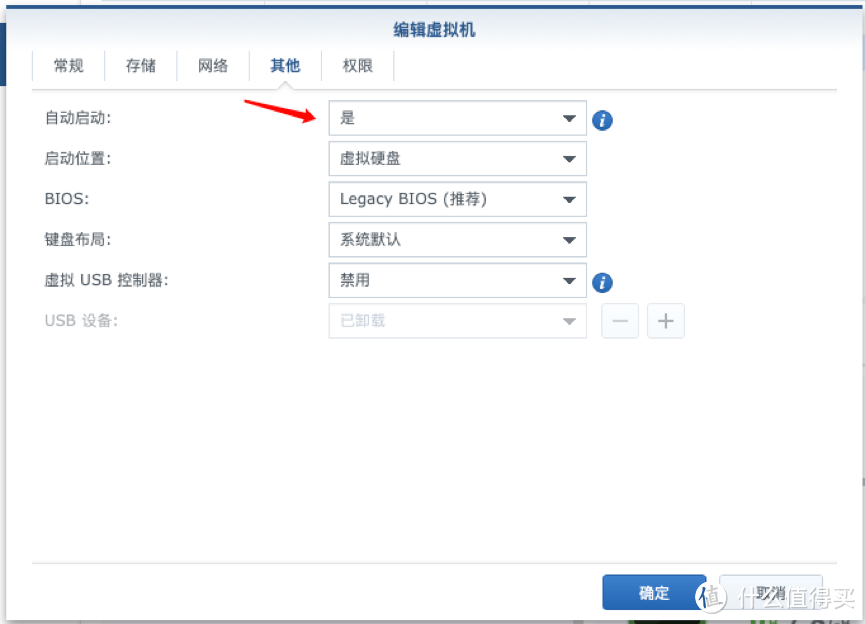
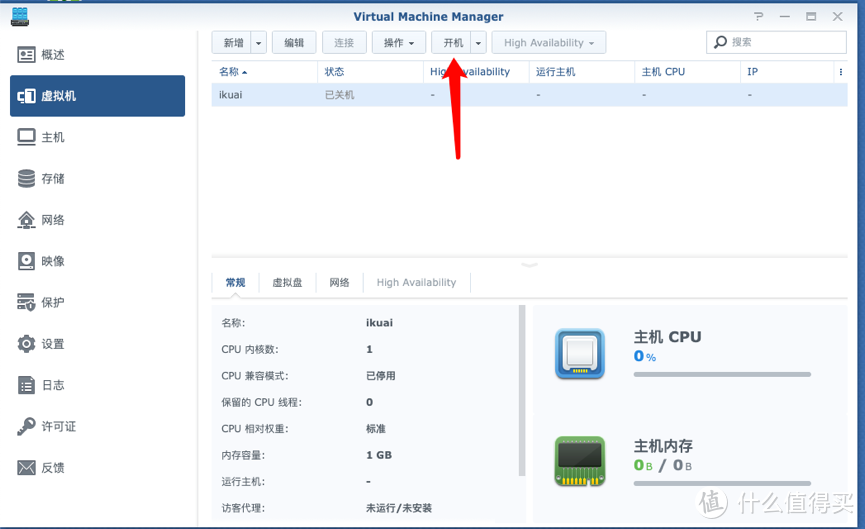
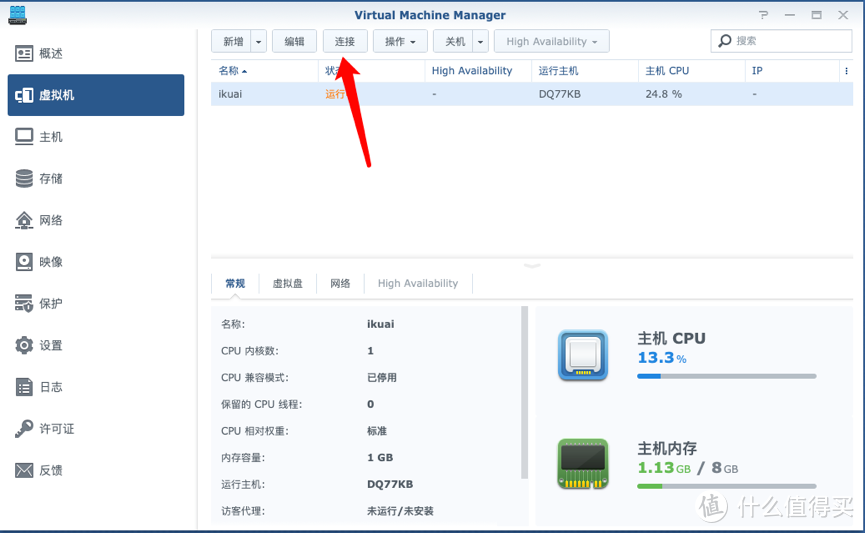
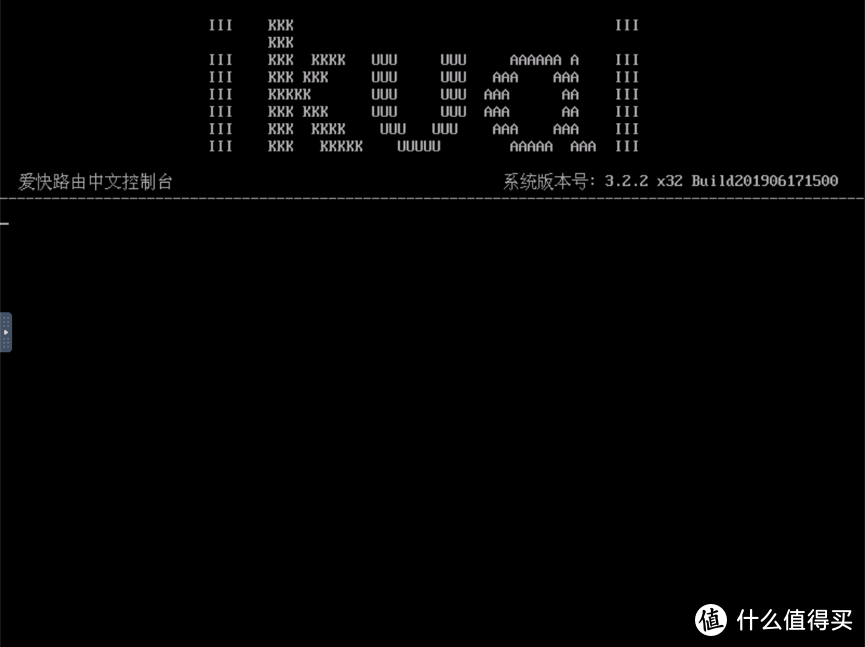
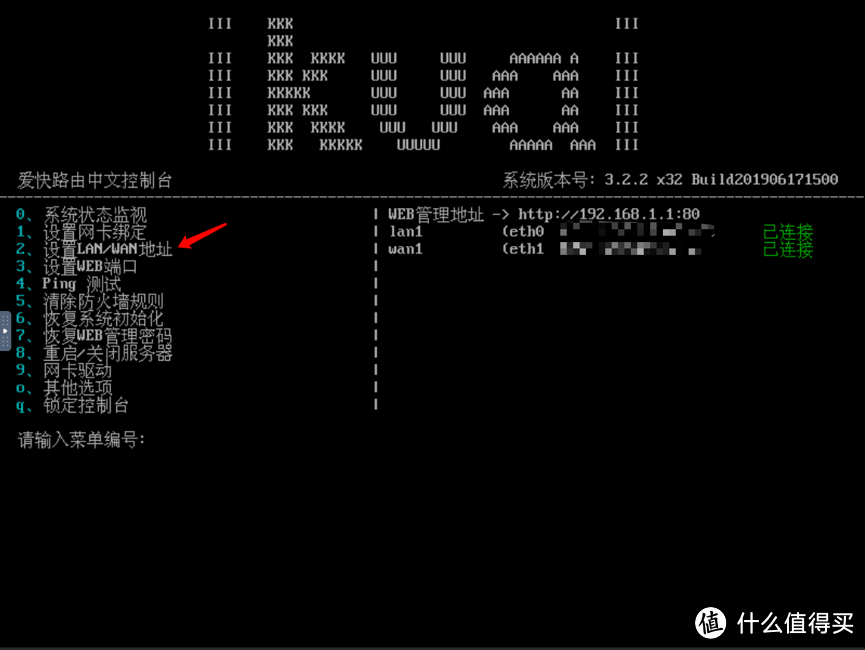
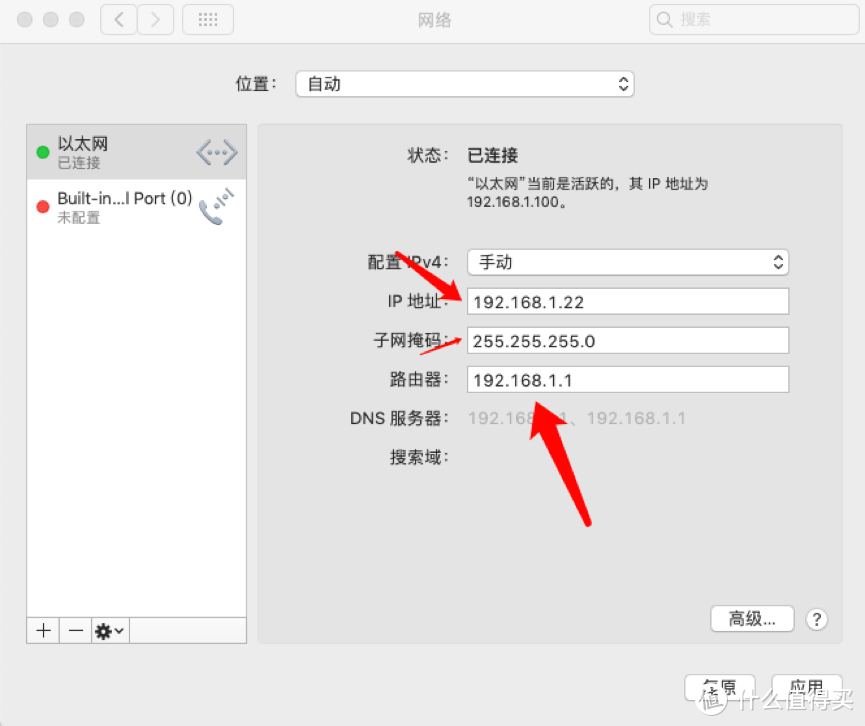
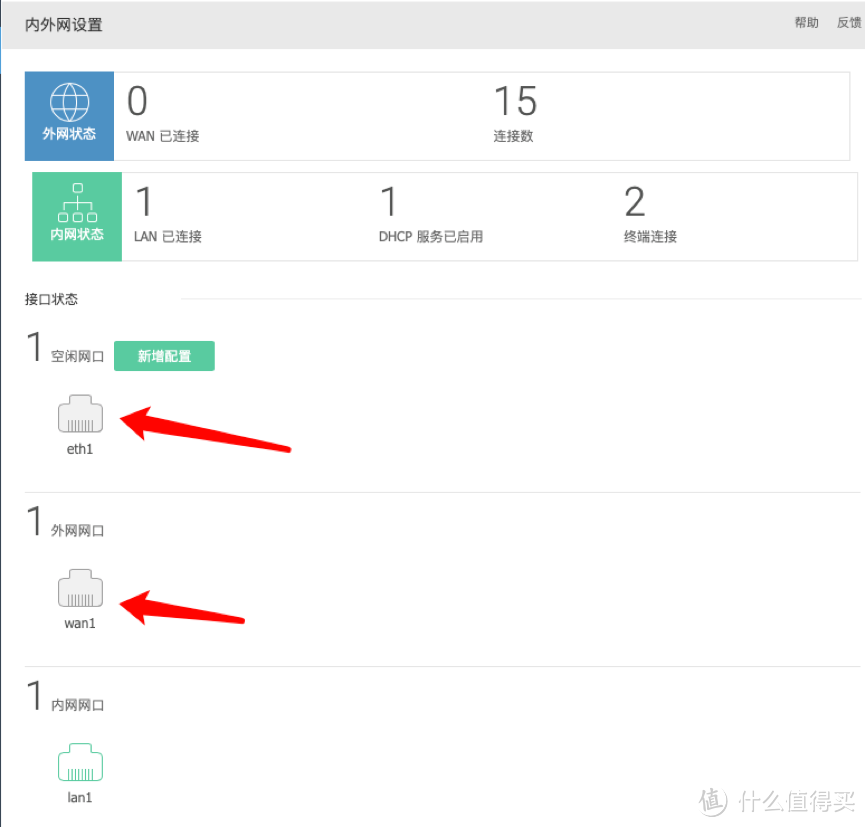
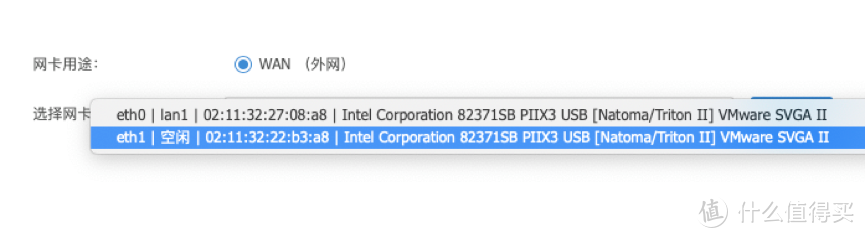
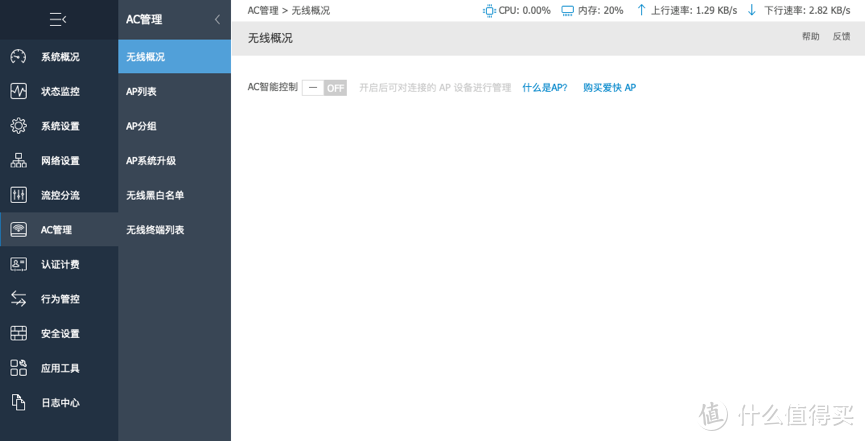

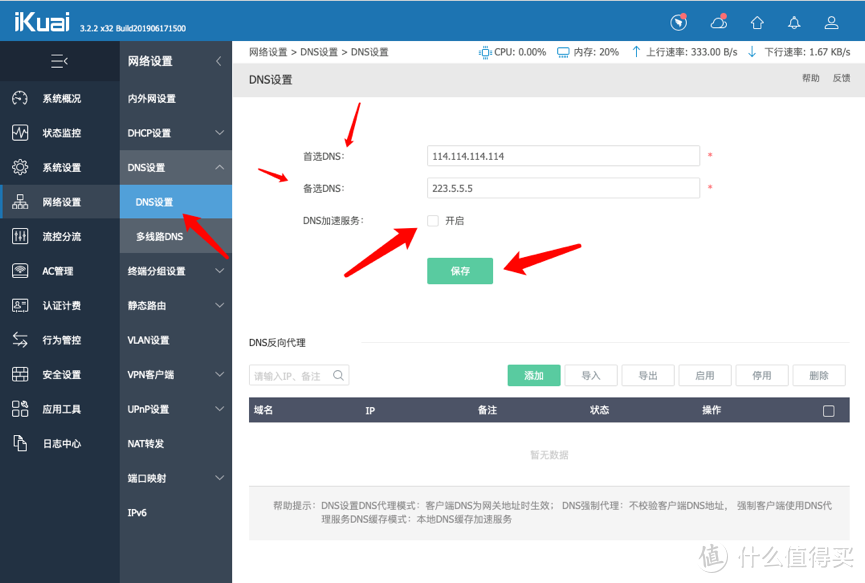
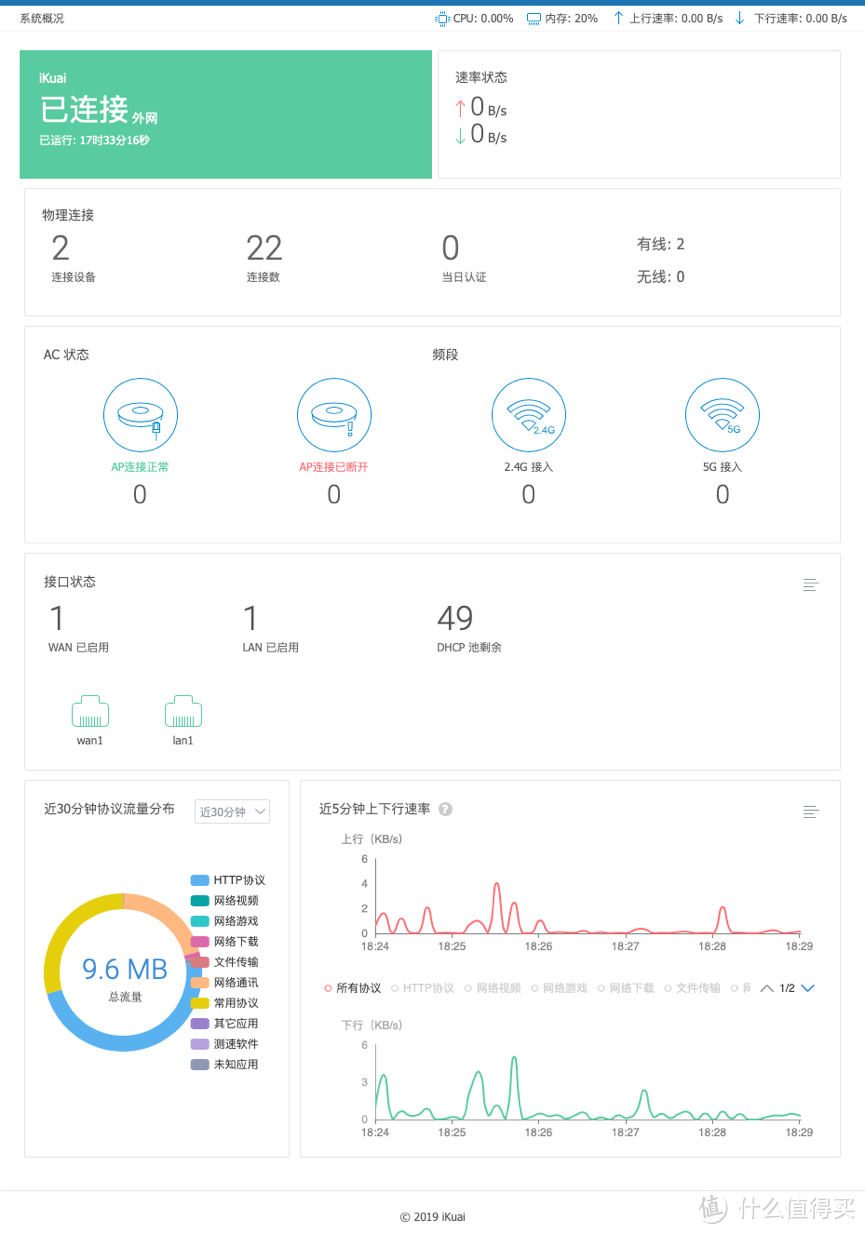

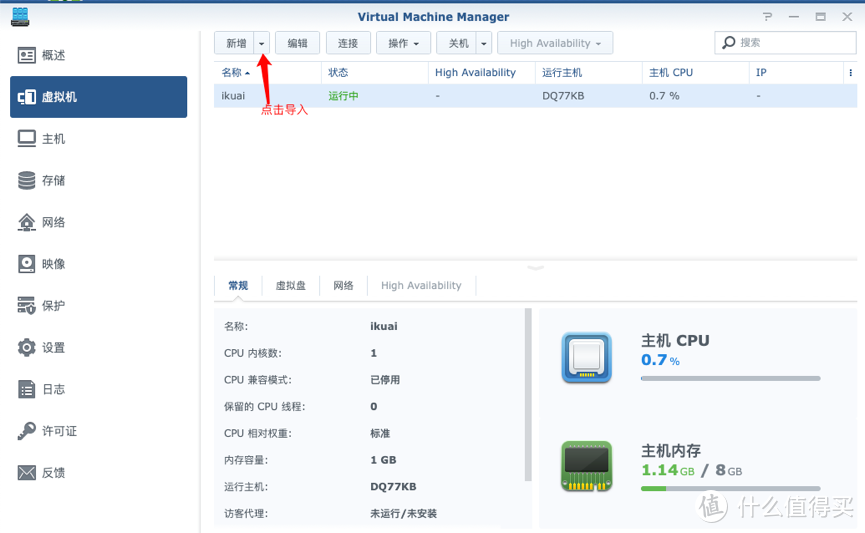
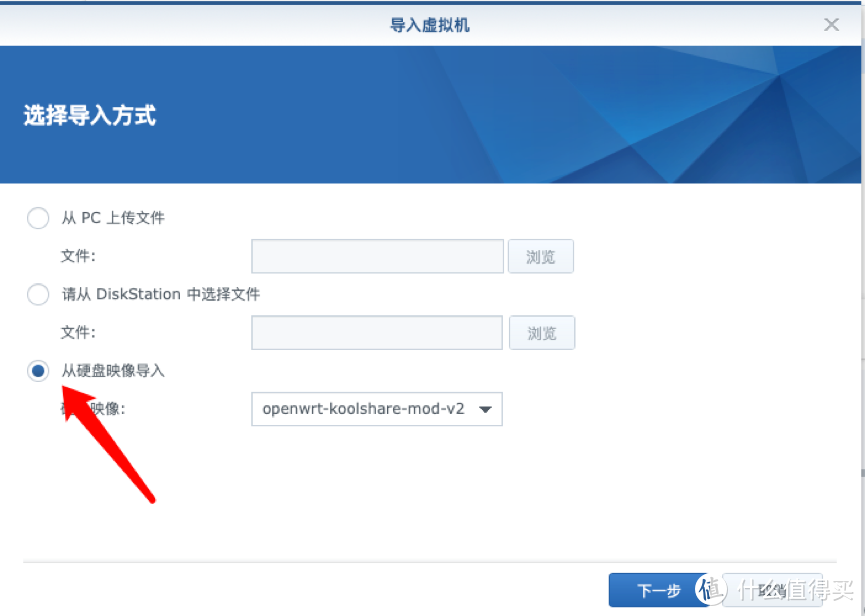
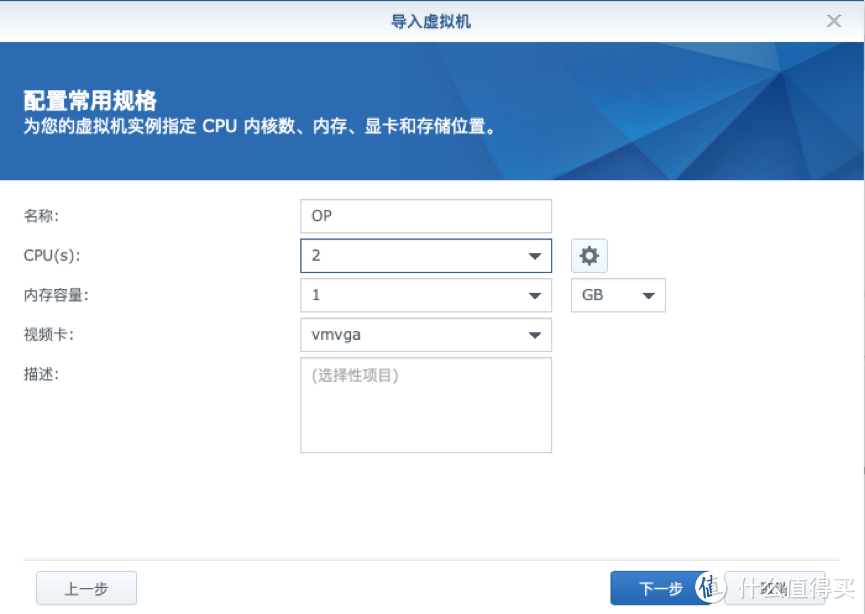
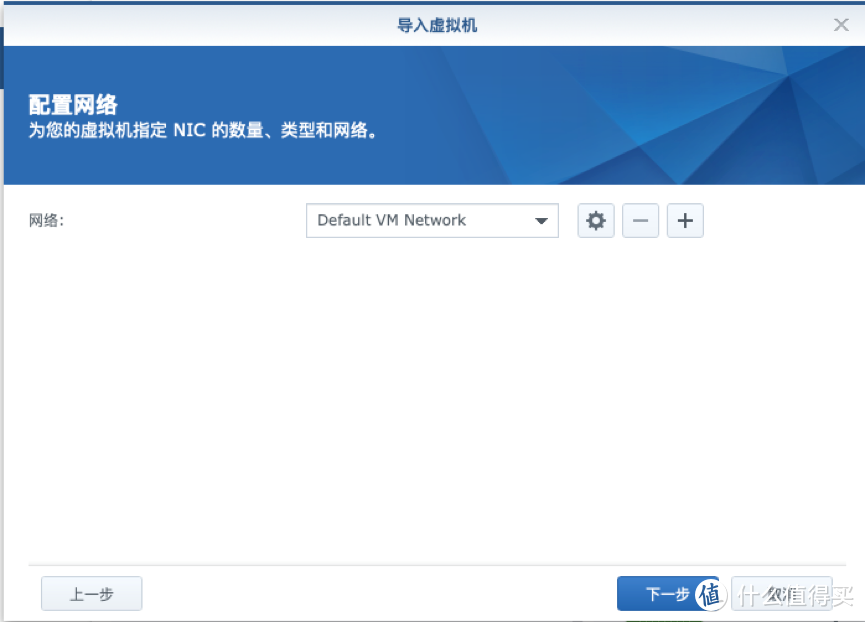
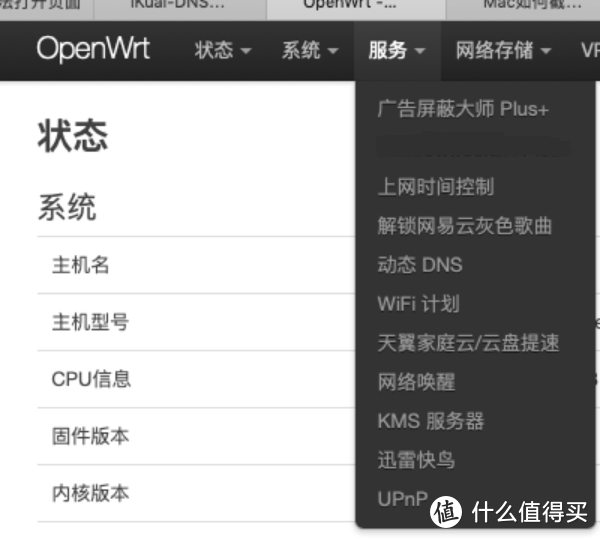

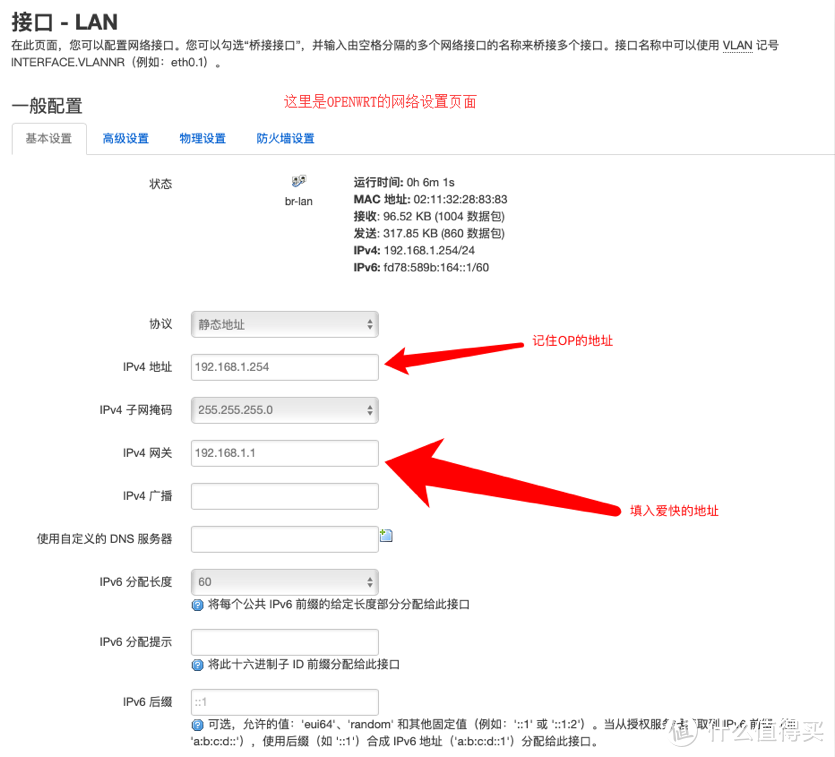
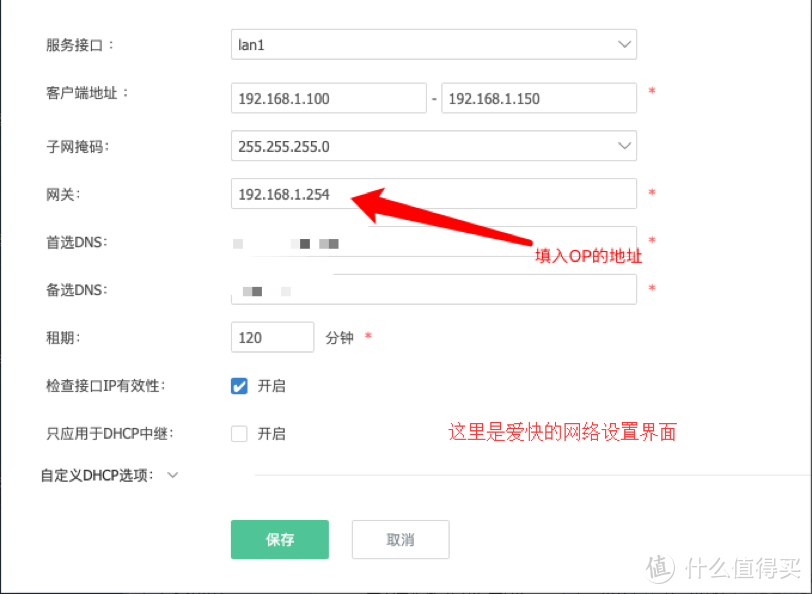
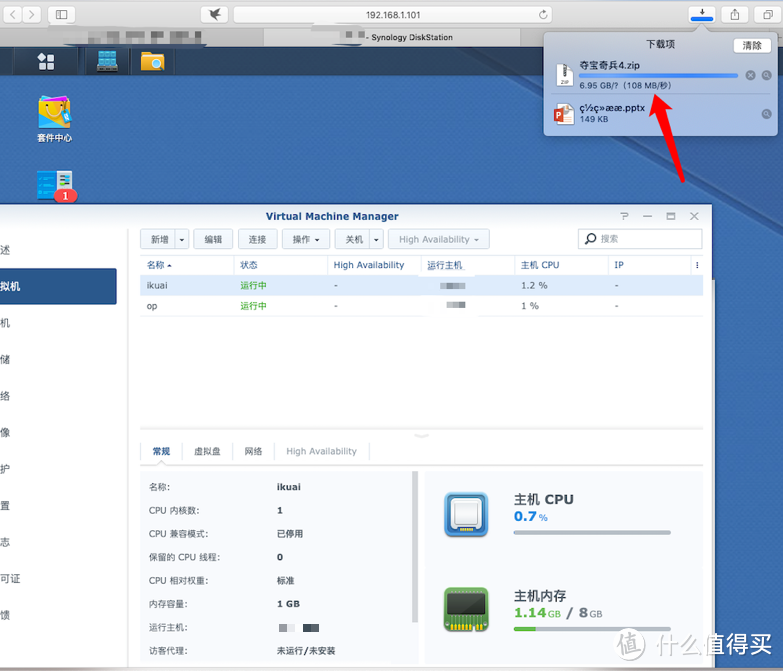
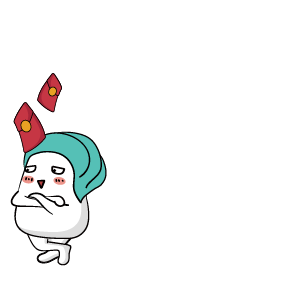























































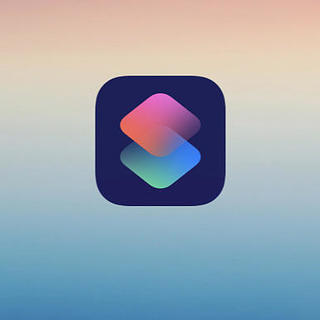































颩無痕
校验提示文案
69土豆技师
校验提示文案
jkika
校验提示文案
逍遥风雨10
校验提示文案
_燿_
校验提示文案
潜水员0315
校验提示文案
凝木雨
校验提示文案
木鱼茶茶
校验提示文案
lff520520
校验提示文案
mac100
校验提示文案
北悸安凉丶
校验提示文案
仗剑走天涯o0
校验提示文案
换个能中奖的名字
校验提示文案
hangaj
校验提示文案
木鱼茶茶
校验提示文案
zoyozo
校验提示文案
皆可妄
校验提示文案
kennylee60
校验提示文案
小刀刀先生
校验提示文案
RealZH
校验提示文案
木鱼茶茶
校验提示文案
凝木雨
校验提示文案
潜水员0315
校验提示文案
_燿_
校验提示文案
逍遥风雨10
校验提示文案
jkika
校验提示文案
69土豆技师
校验提示文案
颩無痕
校验提示文案
nnnnbp
校验提示文案
dt27
校验提示文案
领券大王
校验提示文案
木鱼茶茶
校验提示文案
玉面小白狼
校验提示文案
我了个擦擦丢
校验提示文案
Gravityman
校验提示文案
likecho
校验提示文案
Diabolou
校验提示文案
violente
校验提示文案
evan8932
校验提示文案
HFY_6801
校验提示文案